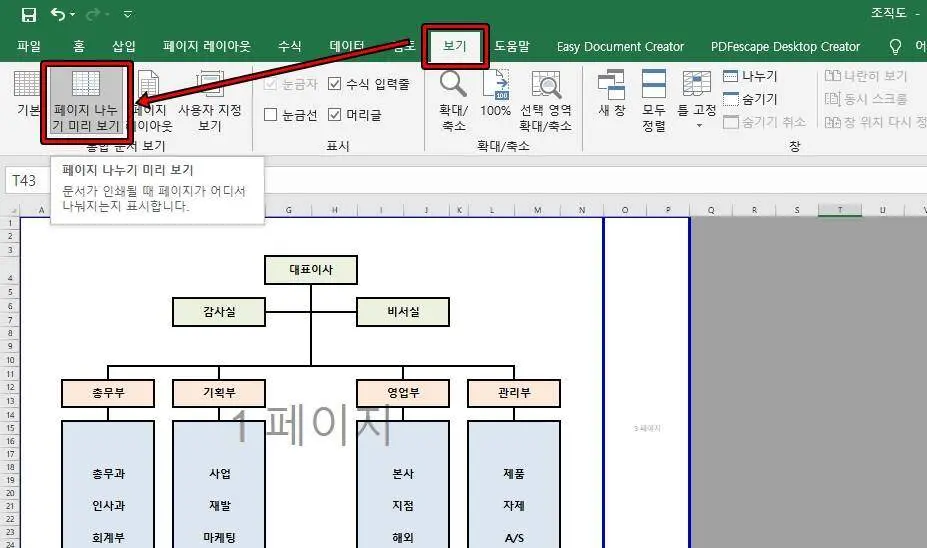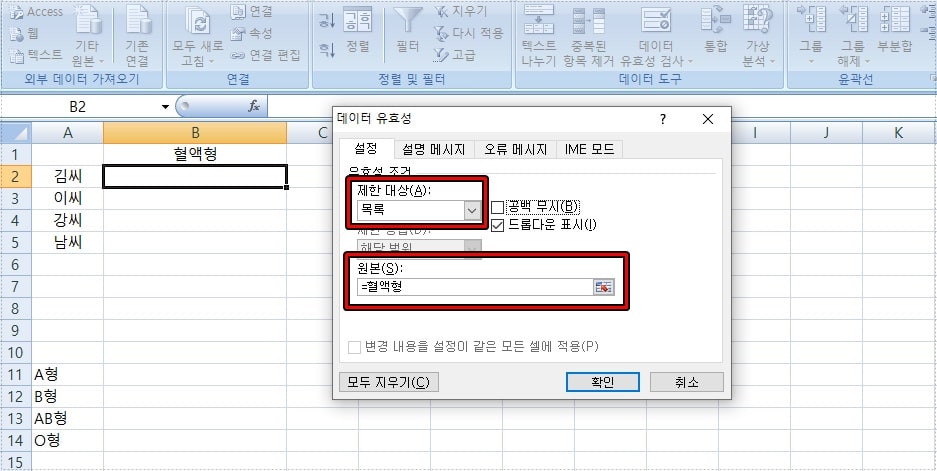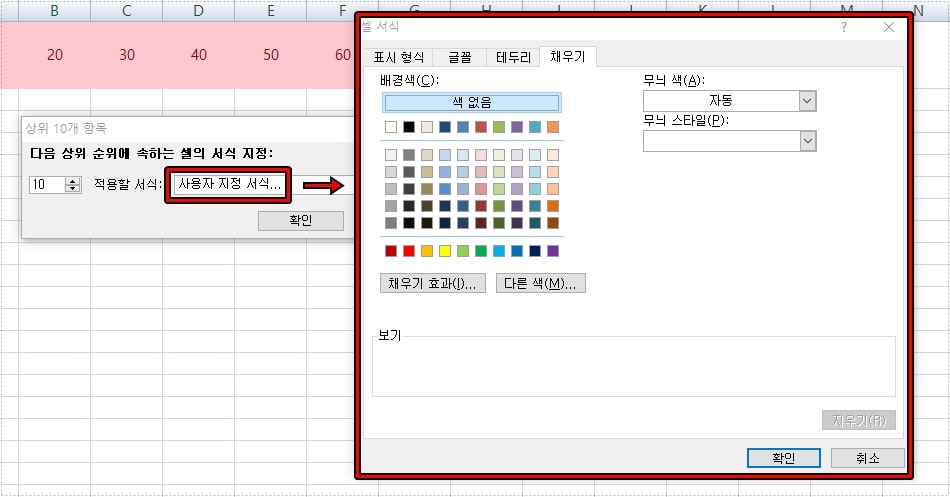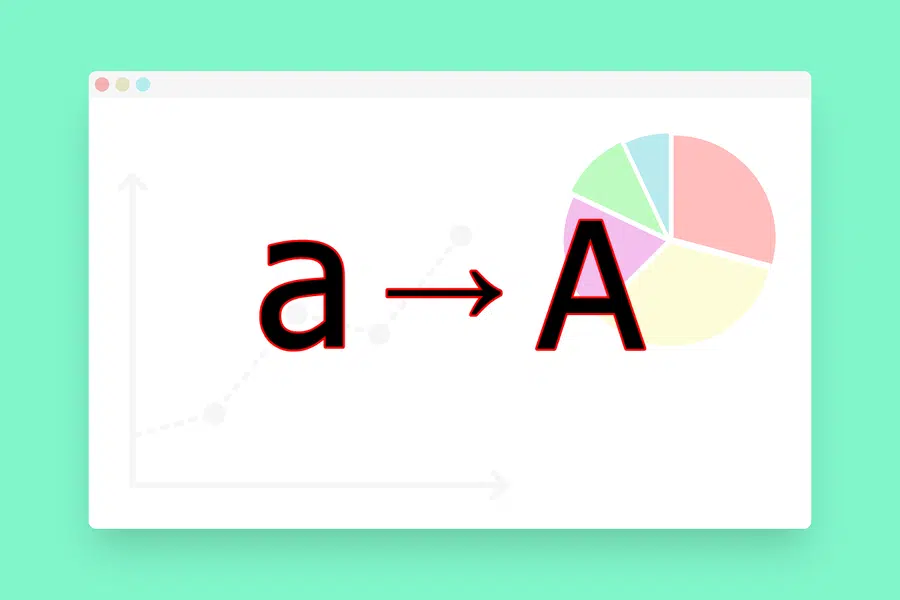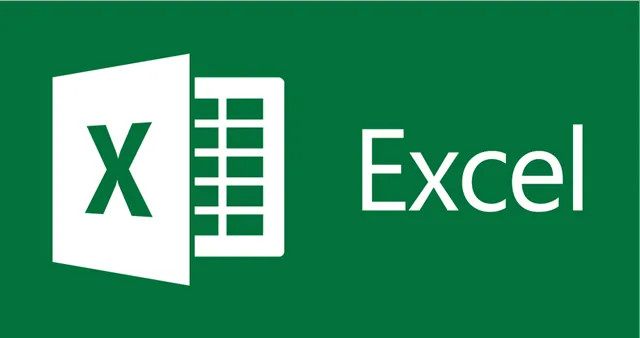엑셀 무작위 정렬을 만들 수 있는 RAND 함수
엑셀(Excel)을 사용하시다 보면 입력한 것들을 무작위로 만들어야 할때가 있습니다. 그때는 함수를 사용하게 되면 굉장히 편하게 정렬을 할 수 있습니다. 함수 중에서 Rand함수를 이용하는 것이 대표적이라고 할 수 있습니다.
엑셀을 기본적인 것만 할 줄 아는 분들도 어렵지 않게 할 수 있는 것이기 때문에 아래의 설명대로 해보시기 바랍니다.
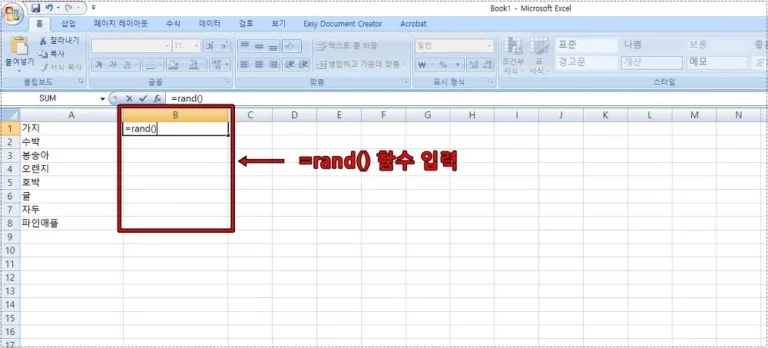
엑셀을 실행하게 작성을 했다면 이제 무작위로 정렬을 하기 위해서 빈 셀에 =rand()을 입력하시면 됩니다. 이때 나중에 지우실 것이기 때문에 작성하지 않는 셀에서 작성을 하셔야 합니다.
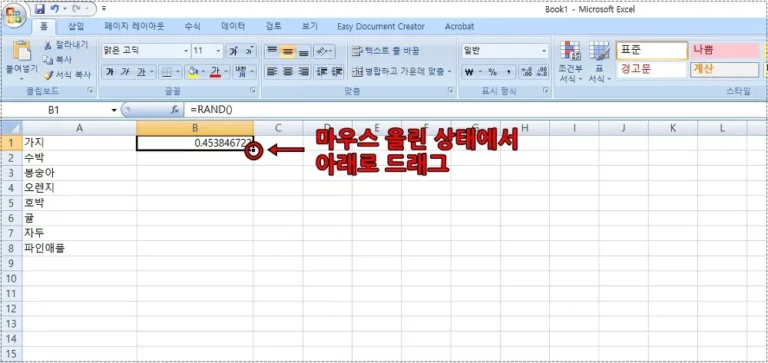
함수를 입력하게 되면 정체를 알 수 없는 숫자들의 조합을 보실 수 있습니다. 이것을 나머지 열까지 적용해야 하기 때문에 마우스 우측 하단 끝으로 갖다 놓고 아래로 드래그를 하시면 됩니다.
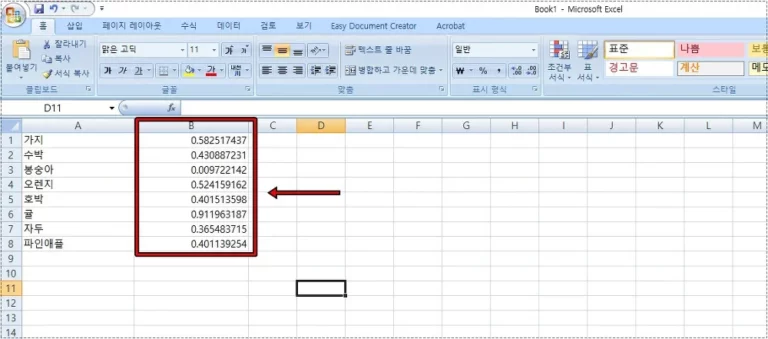
우측 하단의 표시를 드래그해서 아래로 내리게 되면 위의 모습처럼 숫자들이 작성된 곳까지 입력된 것을 볼 수 있습니다.
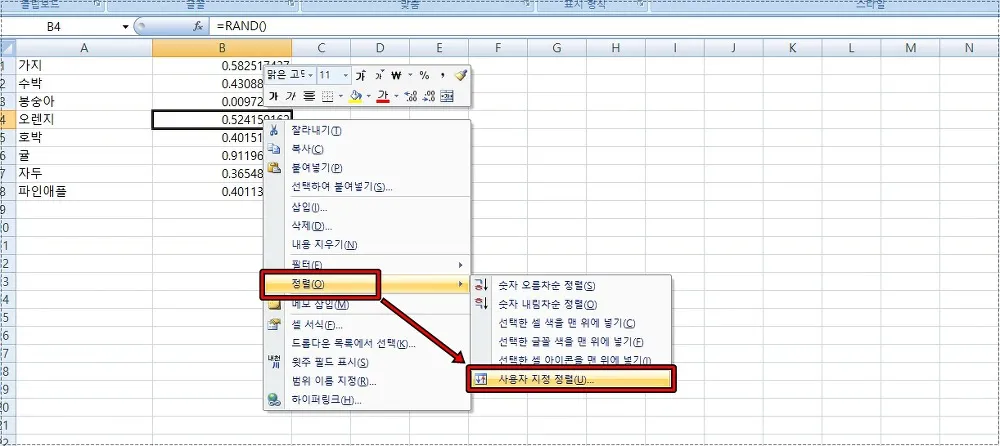
드래그를 하셨다면 이제 숫자셀 아무 곳에 마우스 우클릭을 하시면 정렬을 보실 수 있습니다. 여기서 사용자 지정 정렬로 들어가시면 됩니다.
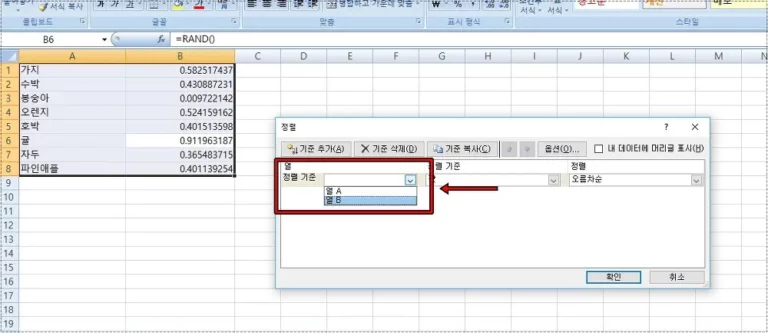
사용자 지정 정렬로 들어가시게 되면 위와 같은 창이 나오게 됩니다. 여기서 정렬 기준을 선택해서 숫자가 있는 열을 선택하시고 확인을 하시면 됩니다.
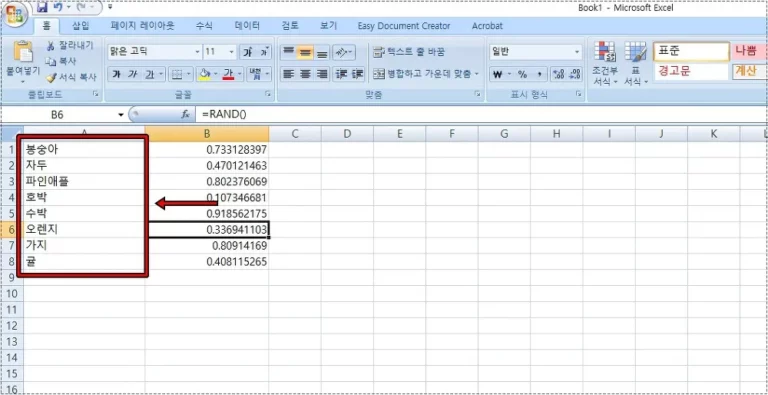
정렬 기준을 선택하시고 확인을 누르게 되면 위의 화면처럼 무작위로 정렬이 된 모습을 보실 수 있습니다.
위의 설명이 어려우신 분들을 위해서 간략하게 설명을 드리면 무작위로 된 숫자를 만들어서 그 기준으로 작성한 것을 정렬한다고 생각하시면 됩니다.
▶ 엑셀(Excel) 비어 있는 행 제거를 한번에 하는 방법
▶ 엑셀(Excel) 최대값 최소값을 찾는 함수 사용 방법
▶ 엑셀(Excel) 한글 영어 자동 고침이 불편하다면 비활성화하기